Содержание
- 1 Подготовка к подключению через USB
- 2 Трансляция через расширение Vysor в Chrome
- 3 Трансляция через приложение TeamViewer
- 4 Трансляция через приложение Screen Stream Mirroring
- 5 Трансляция через Windows 10 Anniversary
- 6 Итоги
- 7 Как подключить второй экран с помощью Deskreen
- 8 Дублирование экрана и отображение приложений на разных устройствах
- 9 Особенности сенсорного монитора Vinpok Split
- 10 Что говорит о дополнительном мониторе Vinpok Split пресса
- 11 На какой стадии находится производство
- 12 Как купить сенсорный монитор Vinpok Split
Продвинутые пользователи выводят экран смартфона на компьютер. Это позволяют играть, просматривать фотографии и видео на большом мониторе ПК. Есть несколько простых способов управлять смартфоном при помощи персонального компьютера, транслируя экран гаджета на мониторе.
Подготовка к подключению через USB
Для подключения телефона через USB необходимо перейти в режим разработчика. Для этого в настройках устройства найдите раздел «О телефоне» и нажмите на него 7 раз — так активируются права разработчика. Теперь на смартфоне доступны ранее скрытые пункты меню.
Чтобы продолжить настройки, проделайте следующее:
- Найдите в настройках опцию «Для разработчиков».
- Активируйте пункт «Отладка по USB».
- Перезагрузите систему.
Теперь подготовительные процедуры завершены, можно переходить к подключению.
Трансляция через расширение Vysor в Chrome
Для этого способа используйте браузер Chrome и его расширение Vysor. В браузере откройте меню расширений и введите в поисковике название утилиты. После чего установите и активируйте расширение.
Для трансляции смартфона воспользуйтесь следующей инструкцией:
- Подключите телефон к ПК через USB-кабель.
- Зайдите в расширение Vysor в браузере Chrome и нажмите «Find devises».
- Далее высветится список подключенных устройств. Выбрав свой смартфон, подтвердите и сохраните отладку.
После завершения соединения появляется возможность управлять мобильным устройством через ПК и просматривать его экран на мониторе компьютера или ноутбука.
Также транслировать дисплей телефона на ПК можно при помощи различных приложений. Для примера рассмотрим несколько из них.
Трансляция через приложение TeamViewer
Для трансляции понадобится следующее.
1. Зайдите на сайт TeamViewer и нажмите клавишу «Скачать». На следующем экране укажите свою операционную систему и нажмите зеленую клавишу «Загрузить TeamViewer».
2. Теперь найдите аналогичную программу в Google Play и установите ее на смартфон. Здесь она называется TeamViewer: Quick Support.
3. Далее зайдите в программу на гаджете и посмотрите указанный ID.
4. Этот ID укажите в программе на ПК — найдите там поле «ID партнера», впишите в нем указанные цифры и нажмите клавишу «Подключиться к партнеру».
5. Если все сделано правильно, на экране компьютера появится панель, позволяющая управлять мобильным устройством через компьютер.
Трансляция через приложение Screen Stream Mirroring
1. Загрузите приложение Screen Stream Mirroring от разработчика MOBZAPP из Google Play.
2. Откройте программу и предоставьте ей все запрашиваемые разрешения, включая «отображение поверх всех окон».
3. В главном разделе приложения появится информационное сообщение с URL-адресом. В нашем случае — http://192.168.0.101:5000/screen.
4. Этот адрес нужно ввести в строку браузера и нажать Enter.
5. После этого в этой вкладке браузера начнется трансляция всего происходящего на экране смартфона.
Трансляция через Windows 10 Anniversary
Такой способ подойдет не всем пользователям. Во первых, для подключения необходима система Windows 10 Anniversary, во-вторых, на смартфоне должна быть функция «Беспроводной дисплей», которая используется для вывода экрана на телевизоры. Также перед началом работы убедитесь, что компьютер и устройство подключены к одному Wi-Fi.
- На ПК нажмите в правом углу монитора на значок сети.
- В появившемся меню выберете опцию «Соединиться».
- Далее всплывет окно «Проецирование на этот компьютер» — нажмите «Доступно всем».
- Теперь зайдите в настройки на мобильном устройстве и откройте меню «Экран».
- Здесь нажмите клавишу «Беспроводной дисплей» (есть не на всех смартфонах) и поставьте галочку.
- В появившемся списке укажите свой компьютер.
- В конце на ПК придет уведомление о синхронизации — подтвердите его.
Теперь доступны все возможности трансляции: вывод фото и видео на монитор, управление смартфоном посредством мышки и другие.
Итоги
Воспользуйтесь одним из рассмотренных способов для вывода экрана гаджета на монитор. Все операции просты, а приложения распространяются бесплатно. Для трансляции по USB не забудьте включить режим разработчика и отладку.
Deskreen — бесплатная программа, которая позволяет превратить любое устройство с дисплеем, Wi-Fi и браузером во второй монитор для компьютера. Вы можете расширить рабочий стол, дублировать его или вывести по одному запущенному приложению на каждый девайс. Изображение передаётся через браузер, так что нужно установить программу только на один компьютер.
Вот красивая композиция с официального сайта Deskreen:
Можно использовать сразу несколько устройств для удобной работы / Фото: deskreen.com
У программы есть версии для Windows, macOS и Linux.
Скачать Deskreen
Требования и разрешения:
- Windows — необходимо дать приложению доступ к сети.
- macOS — требуется разрешение на запись экрана в настройках приватности.
- Linux — нужно включить опцию Default Video Player в окне браузера.
Устройства должны находиться в одной сети.
Как подключить второй экран с помощью Deskreen
Самый удобный режим — расширение рабочего стола. Это классическое решение для ситуации, когда открыто столько приложений, что на одном мониторе они уже не помещаются.
Чтобы расширить рабочий стол на второй экран, нужны заглушки — Display Dummy Plug. Например, майнеры используют их для эмуляции мониторов. Выглядят они вот так:
Заглушки HDMI, DisplayPort и Mini DisplayPort
На AliExpress такую заглушку можно купить за 100-200 рублей. Я использовал вместо неё переходник HDMI-VGA, который брал для подключения Яндекс.Станции к старому монитору. Принцип работы тот же, что и у заглушки. При подключении в порт HDMI в системе отображается второй монитор.
Подключенный переходник HDMI-VGA отображается как второй монитор
При запуске Deskreen показывает QR-код и адрес. По ним можно подключить другие устройства. В качестве примера я сделал вторым экраном смартфон. Получилось отлично:
Смартфон вместо второго монитора
Подробная инструкция есть на официальном сайте, так что здесь передам основные шаги:
- Запускаем на компьютере Deskreen.
- Считываем QR-код другим устройством или вводим в его браузере сгенерированный адрес, чтобы перейти в интерфейс подключения.
- Разрешаем на компьютере доступ к устройству.
- Выбираем режим Entire Screen.
- Выделяем второй экран.
Можно дублировать первый экран или показать на другом устройстве второй экран
Результат такой, будто мы подсоединили к компьютеру ещё один монитор. Другие устройства подключаются аналогичным образом. Операционная система значения не имеет, потому что всё происходит в браузере.
Дублирование экрана и отображение приложений на разных устройствах
Теперь разберёмся, как подключить второй экран, если заглушки нет и эмуляция дополнительного монитора не выполняется. Расширить рабочий стол в таком случае не выйдет. Но мы можем дублировать экран или открыть на другом устройстве любое приложение с компьютера. Порядок подключения такой же, как при расширении. Режима на выбор будет два: Entire Screen и Application Window.
Без эмулятора монитора программа тоже будет полезной
Единственное отличие в том, что в режиме Entire Screen нет второго экрана. То есть вы можете только дублировать на другое устройство то, что отображается на основном мониторе. Но это тоже полезная функция — например, для проведения презентаций.
В разделе Application Windows отображаются все приложения, запущенные в системе. Вы можете отправить каждое из них на экран отдельного устройства.
Каждое приложение можно отобразить на отдельном устройстве
В целом программа оставила приятные впечатления. Единственная проблема, с которой я столкнулся, — во время одного из тестовых подключений на ноутбуке экран оказался размытым. Но воспроизвести эту ошибку больше не удалось.
Впрочем, это только первая версия программы. К тому же Deskreen имеет открытый исходный код, а её создатель приглашает других разработчиков помочь с развитием проекта, обещая, что он всегда будет бесплатным.
Ещё больше инструментов для увеличения продуктивности:
При всех достоинствах современной техники нам порой не хватает пространства монитора для комфортной работы с одной или несколькими программами. Особенно это касается смартфонов, экраны которых все же не могут потягаться с дисплеями компьютеров. Компания Vinpok предложила интересное решение этой проблемы — создала легкий сенсорный монитор Vinpok Split, который можно подключить к любой технике: смартфону, ноутбуку, игровой консоли, планшету и др. Проект настолько заинтересовал пользователей сервиса Indiegogo, что вместо запланированных 5 тысяч долларов удалось собрать небывалую сумму в 3 млн долларов, что составило 52473% от необходимой суммы.
Особенности сенсорного монитора Vinpok Split
Легкий и компактный
Дополнительный монитор Vinpok Split позиционируется как мобильное средство, которое можно взять с собой в путешествие или на встречу. Поэтому производители добились небольшого веса в 1,38 фунта (625,9 г). При этом дисплей имеет стандартную диагональ 15,6 дюймов. Размеры самого монитора составляют 13,9 х 8,8 дюймов, а рабочего пространства — 13,5 х 7,6 дюймов. Монитор с такими характеристиками прекрасно подойдет для проведения презентации небольшой группе, решения офисных задач, просмотра фильмов или компьютерных игр.
Идеальный монитор для ПК, смартфона, игровой консоли
Vinpok Split — это подходящий монитор для ПК, способный увеличить производительность труда. Можно обустроить целую студию, если подключить к ноутбуку или стационарному компьютеру пару дисплеев Vinpok Split. По утверждению разработчиков, они подходят для любых ноутбуков и поддерживают популярные операционные системы Windows, macOS и Linux. К компьютеру дисплей подключается через порт HDMI и разъем Type-C. Но производитель предупреждает, что на некоторых компьютерах может быть ограничение функционала сенсорного монитора. В частности, проблема может возникнуть с Macbook.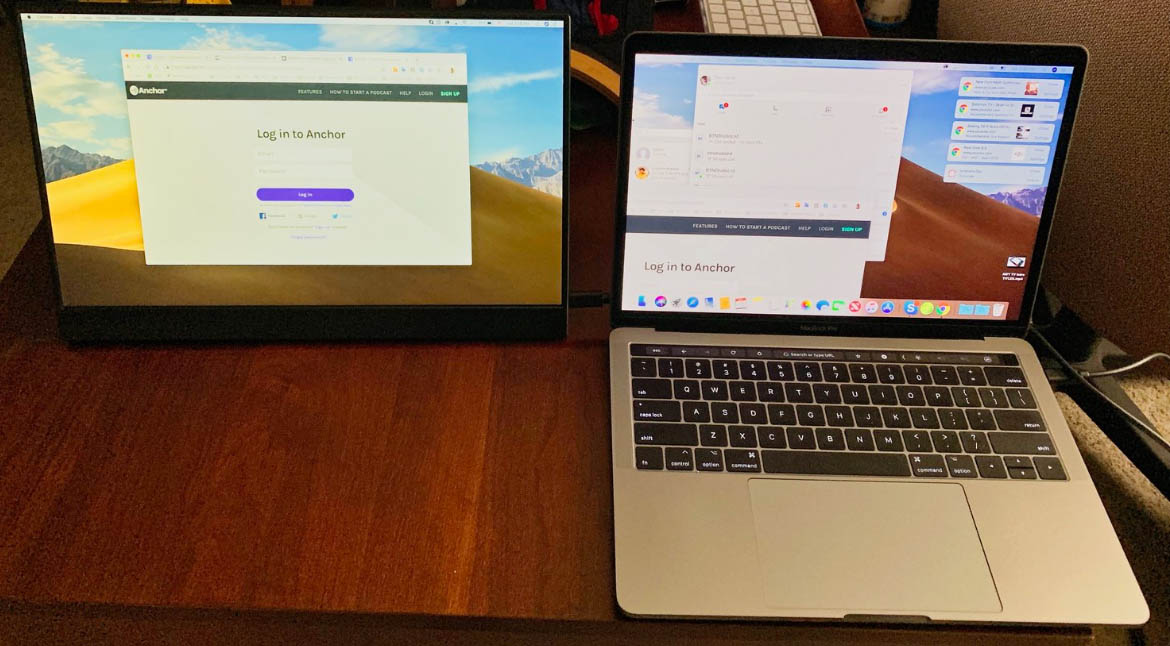


Какие возможности открывает внешний монитор
Как и всякий дополнительный монитор, Vinpok Split увеличит производительность работы сотрудника, так как на каждый дисплей выводится отдельная картинка. Это избавляет от необходимости постоянно переключаться между программами, что заметно экономит время на выполнение конкретной задачи. Исследования в этой области показали, что производительность действительно увеличивается. Так исследовательская компания Jon Peddie Research еще в 2005 году показала рост производительности труда на 42% при наличии второго монитора. Если учесть, что многим сотрудникам приходится общаться с коллегами или клиентами через мессенджеры, второй монитор можно отвести только для этих целей.
Характеристики сенсорного монитора Vinpok Split
Vinpok Split является полноценным монитором, с разрешением 1920 х 1080 пикселей. Для точной цветопередачи на разных устройствах используется стандарт sRGB. Причем Vinpok Split охватывает 89% цветового пространства в указанном стандарте. Монитор способен выводить 16,7 млн цветов. Матрица монитора выполнена по технологии IPS и отличается яркими, насыщенными цветами и широким углом обзора 178 градусов по вертикали и горизонтали (можно смотреть сбоку или сверху). По сравнению с TN-матрицей IPS-матрица имеет лучшую контрастность, прекрасную цветопередачу без искажений и не дает бликов.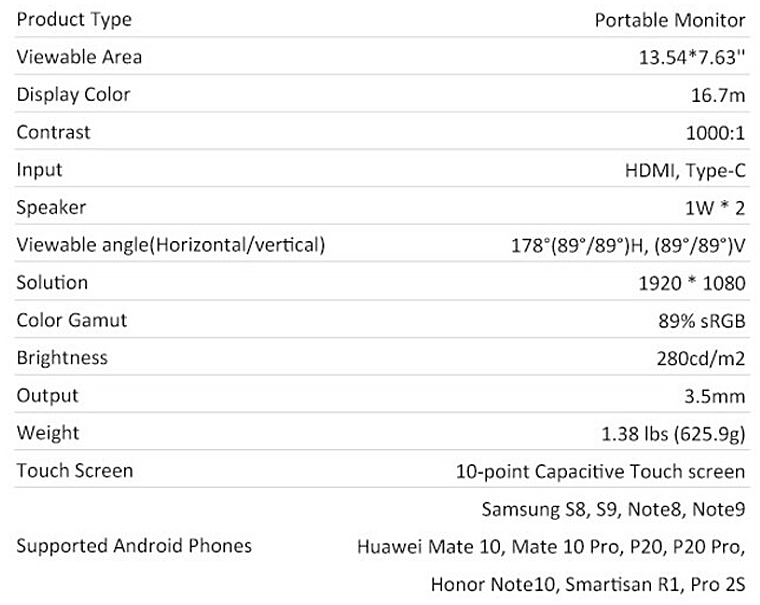
Что говорит о дополнительном мониторе Vinpok Split пресса
О новинке сделали детальный обзор два известных издания — журнал Forbes и технический блог Apple World Today (издание, публикующее новости о технических новинках Apple и других компаний). Представители Forbes отметили, что им нравится идея буквально на лету добавить второй монитор для ноутбука или увидеть рабочий стол телефона на большом экране. Из-за легкости Vinpok Split они даже сравнили его с книжкой-меню, какие подают в модных ресторанах. Подключив его к разным устройствам, они остались довольны возможностями монитора.
На какой стадии находится производство
Завершив сбор средств, разработчик приступил к выпуску всех обещанных спонсорам товаров. Однако тут возникли непредвиденные сложности. Хотя этот проект был для Vinpok уже четвертым на краудфандинговых площадках, компания оказалась в затруднительном положении. Производство затянулось сразу несколько причин. Первой из них стал невероятный спрос на товар. На Indiegogo проект собрал около 25 тысяч заказов на сами мониторы и аксессуары к ним (подставки, крепления, рюкзаки). Вторую заминку вызвал китайский новый год, во время которого фабрика и логистические компании не работали.


Как купить сенсорный монитор Vinpok Split
На сайте Indiegogo есть несколько вариантов, позволяющих купить сенсорный монитор со скидкой. Первый вариант включает только сам монитор, кабель Type-C и кабель мини-HDMI. Его акционная цена составляет 299 долларов, в розницу его планируют продавать по цене 349 долларов. Второй вариант включает два монитора и по две пары кабелей для каждого из них. За них придется заплатить 588 долларов (в розницу 698 долларов). Отдельно предлагается рюкзак за 49 долларов, магнитная подставка за 19 долларов и держатель для крепления монитора на крышке ноутбука за 10 долларов.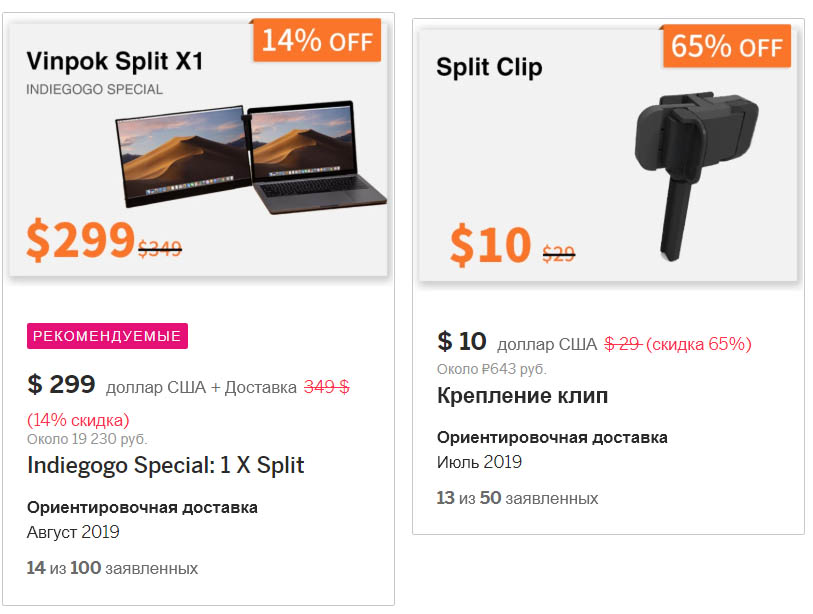
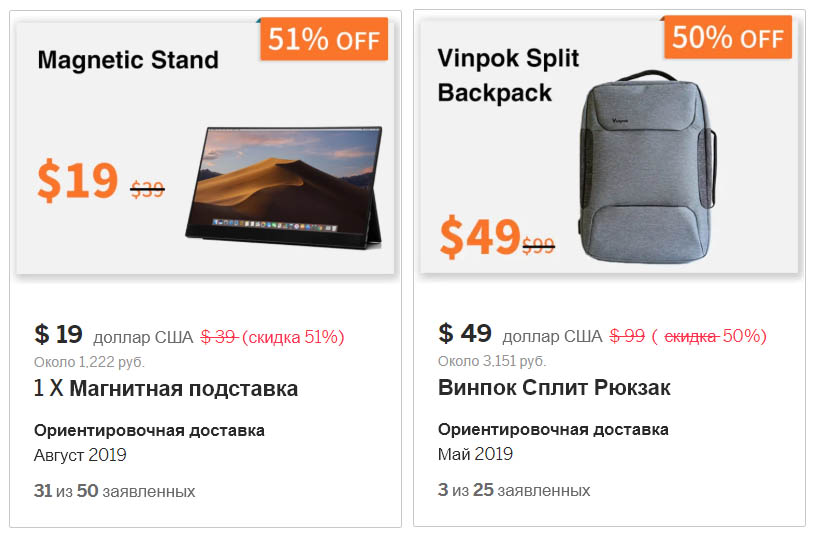
- https://androidlime.ru/how-to-display-the-smartphone-screen-on-the-computer
- https://tproger.ru/articles/kak-podkljuchit-vtoroj-jekran-ispolzuja-smartfon-planshet-ili-noutbuk-vmesto-monitora/
- https://gadgetpage.ru/gadzhety/3837-obrazovalas-dlinnaja-ochered-za-perenosnym-sensornym-monitorom-kotoryj-podkljuchaetsja-k-pk-telefonu-igrovoj-konsoli-i-planshetu.html


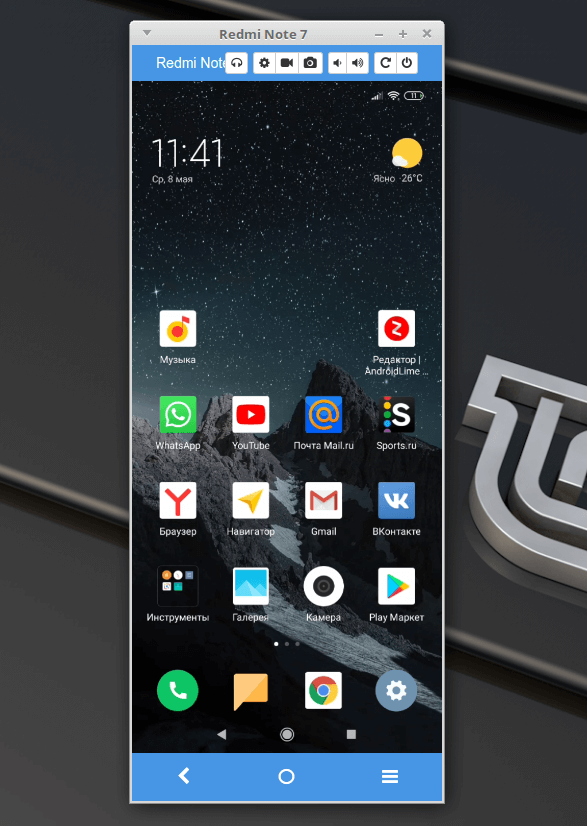
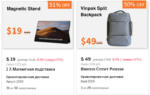 Как разделить экран на 2 части Андроид — описание многооконного режима
Как разделить экран на 2 части Андроид — описание многооконного режима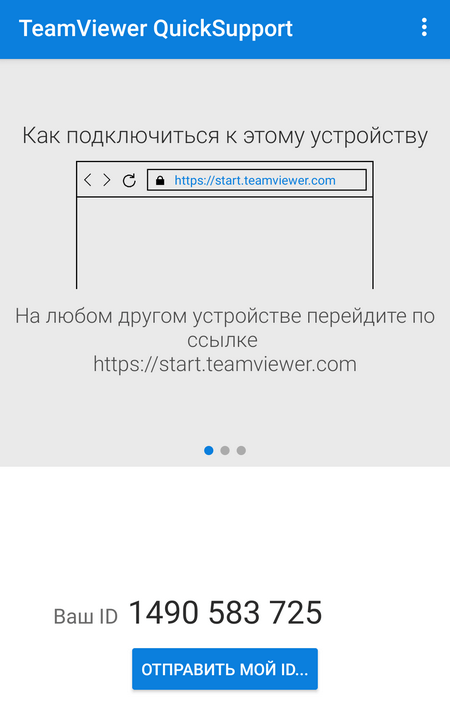
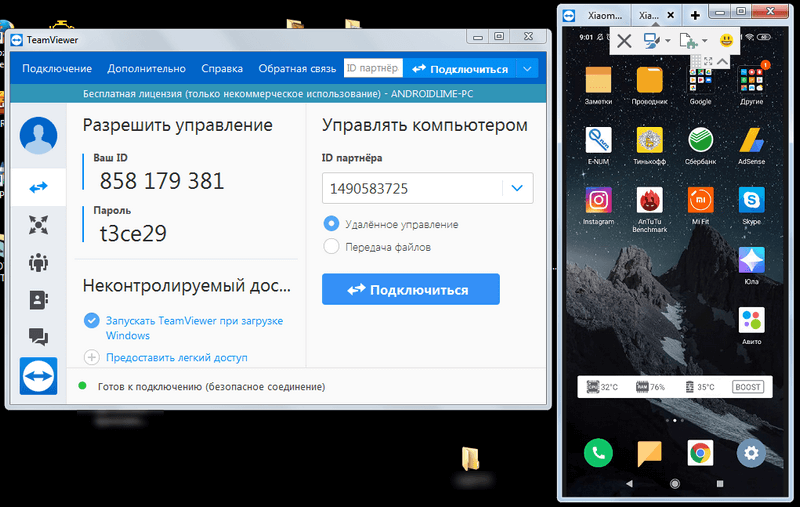
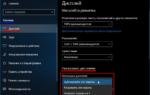 Как подключить второй монитор к компьютеру или ноутбуку
Как подключить второй монитор к компьютеру или ноутбуку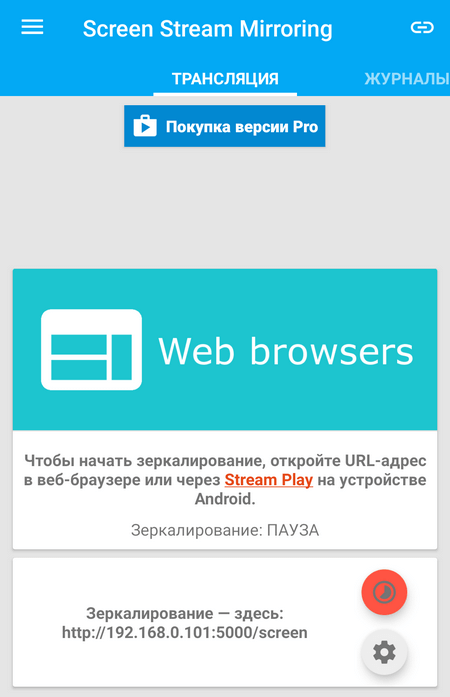
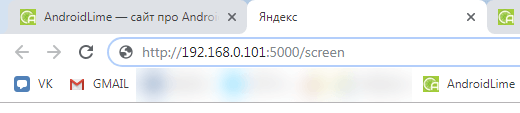
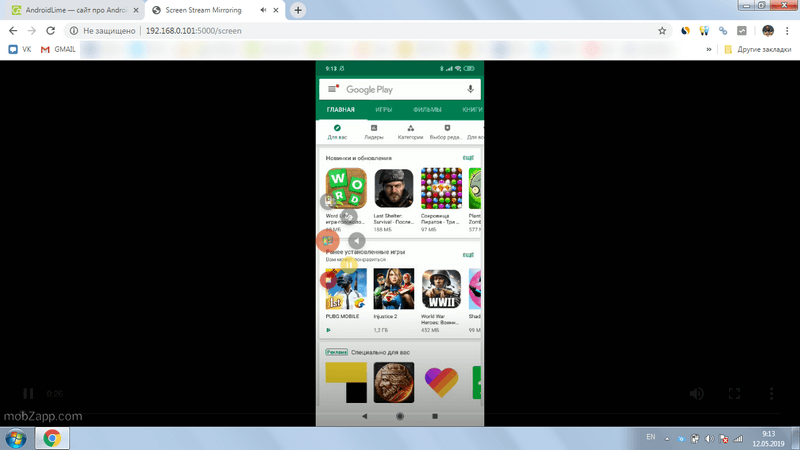
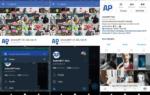 Как запустить двойной экран на вашем ноутбуке
Как запустить двойной экран на вашем ноутбуке
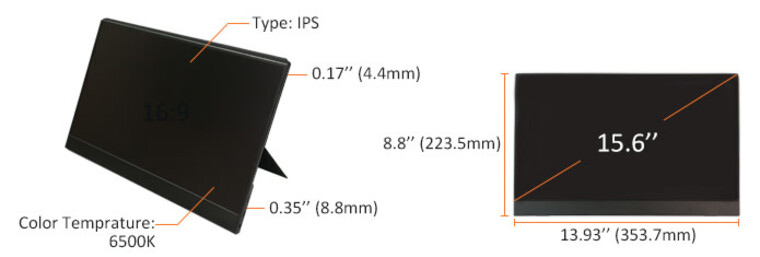

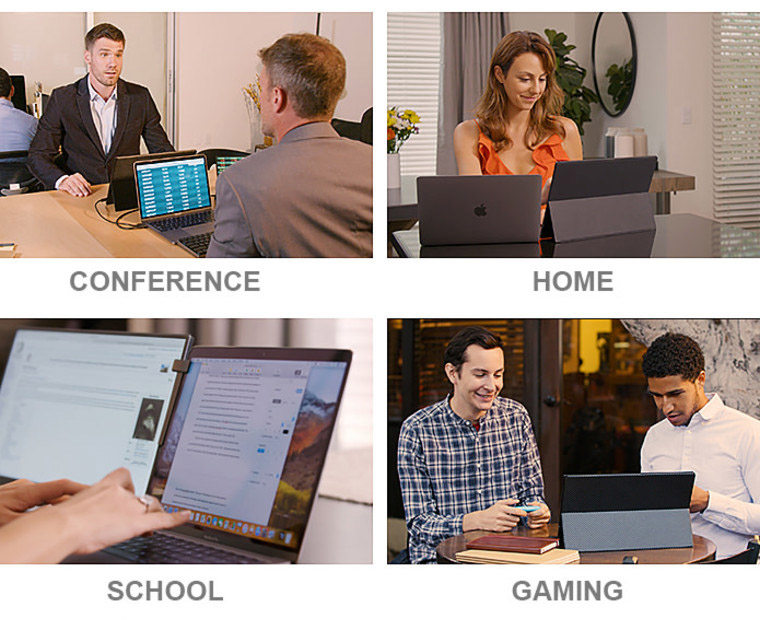

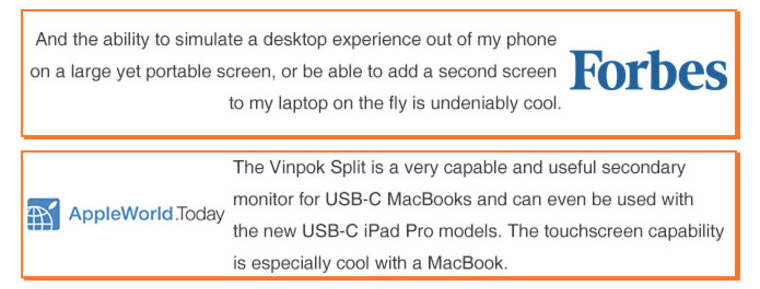



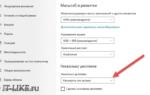 Использование 2-х мониторов при подключении по RDP (удаленному рабочему столу)
Использование 2-х мониторов при подключении по RDP (удаленному рабочему столу)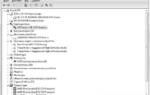 Как подключить к ПК 2 монитора – простая пошаговая инструкция в картинках [Разбор эксперта]
Как подключить к ПК 2 монитора – простая пошаговая инструкция в картинках [Разбор эксперта] Как подключить несколько мониторов к компьютеру и зачем это нужно
Как подключить несколько мониторов к компьютеру и зачем это нужно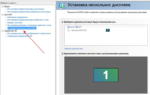 Как подключить второй монитор или телевизор к компьютеру и ноутбуку?
Как подключить второй монитор или телевизор к компьютеру и ноутбуку?